- Privacy &Cookie
- Playing Music in Clementine
- Usare le visualizzazioni in Clementine
- Utilizzare le playlist
- Gestire la libreria
- Usare con un dispositivo esterno
- Utilizzando Cover Manager
- Utilizzare Queue Manager
- Utilizzo dell’equalizzatore
- Riprendere CD audio con Clementine
- Trascodificare i file con Clementine
- Utilizzare un telecomando Wii
- Letture aggiuntive
Privacy &Cookie
Questo sito utilizza i cookie. Continuando, accetti il loro utilizzo. Per saperne di più, incluso come controllare i cookie.
Clementine è un lettore musicale leggero ma robusto e ricco di funzionalità ispirato ad Amarok. È disponibile come download diretto per Ubuntu e Fedora, come PPA e come flatpak.
Mi piace Clementine in gran parte perché è un buon sostituto per le caratteristiche e le funzionalità di Windows Media Player. Una delle mie caratteristiche preferite in Clementine sono le visualizzazioni integrate da projectM, un visualizzatore open source basato su MilkDrop. Usando Clementine si evita la necessità di installare o eseguire le visualizzazioni di projectM separatamente, il che rende la vita un po’ più facile. Clementine ti permette di riprodurre CD, musica dalla tua libreria personale, e riproduce anche contenuti da stazioni radio online su siti come Spotify, Jamendo, IceCast e SoundCloud. Riproduce anche i vostri upload su siti come DropBox, Google Drive e OneDrive. Ma Clementine non è solo per riprodurre musica. Puoi anche usarlo per ascoltare i podcast e per transcodificare i file musicali in altri formati. Insieme ad altre caratteristiche, Clementine ora si integra e sincronizza con Gpodder.net.
Playing Music in Clementine
Il modo più semplice per riprodurre musica dalla tua libreria personale in Clementine è cliccare sul menu Music e poi Open File. Per riprodurre un CD, clicca su Musica e Apri CD Audio.
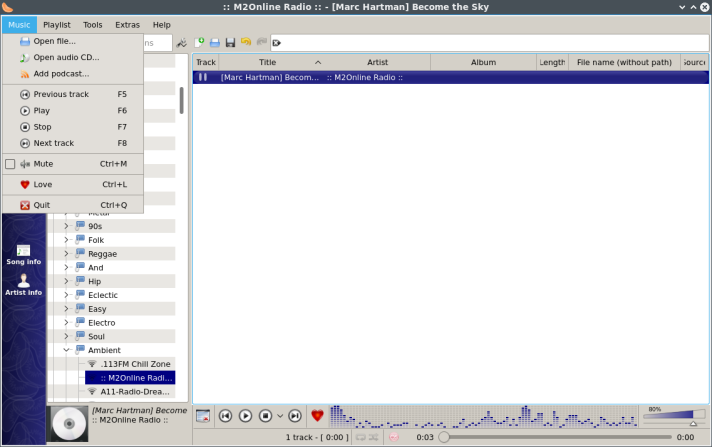
Per riprodurre un podcast, clicca su Musica e Aggiungi Podcast. Inserisci l’URL del podcast desiderato o seleziona un’altra opzione dalla barra laterale sinistra. Clicca su Configura Podcast per aprire le Preferenze per i podcast. Clicca su Apri file OPML se hai salvato il podcast sul tuo computer in formato XML.

Utilizzando il menu musica, puoi anche passare alla traccia precedente, riprodurre, fermare o passare alla traccia successiva. Tuttavia può essere più facile premere semplicemente F5, F6, F7, F8 o usare la parte inferiore dell’interfaccia di Clementine. Inoltre il menu Musica ti permetterà di silenziare o amare un brano o di uscire da Clementine.
Puoi anche riprodurre musica dalla barra laterale.

Clicca Cerca per cercare musica per parola chiave. Clicca su Libreria per riprodurre i brani della tua libreria personale. Se non ci sono canzoni nella tua libreria, aggiungile cliccando su Aggiungi nuova cartella nella scheda Libreria musicale della finestra Preferenze. (Puoi anche accedere a questa finestra cliccando su Strumenti e Preferenze). Clicca su Applica o OK per salvare le modifiche.

Clicca su File nella barra laterale per navigare tra i file sul tuo computer. Clicca su Playlists per accedere alle tue playlist preferite.
Clicca su Internet per sfogliare le stazioni radio online, così come altri siti web come Google Drive e DropBox. IceCast è il mio fornitore di radio online preferito, ma ci sono molte altre opzioni eccellenti, come Jamendo e Magnatune. Spotify richiede un plugin aggiuntivo per funzionare. Avrai anche bisogno di un account premium per usare Spotify in Clementine. (Se non hai un account premium, ci sono altri client basati su Linux che riprodurranno Spotify. Per esempio, c’è un flatpak di Spotify per Linux.)

Clicca su Dispositivi per accedere a dispositivi come il tuo lettore CD o DVD, lettore MP3 o tablet PC.
Puoi anche usare il menu Playlist per riprodurre musica in Clementine. Clicca su Playlist e Aggiungi file per riprodurre un file specifico sul tuo disco rigido. Clicca su Playlist e Add Folder per riprodurre il contenuto di un’intera cartella.
Usare le visualizzazioni in Clementine
Per usare le visualizzazioni in Clementine, clicca semplicemente su Tools and Visualizations. Non è necessario che il suono sia in riproduzione perché le visualizzazioni funzionino.
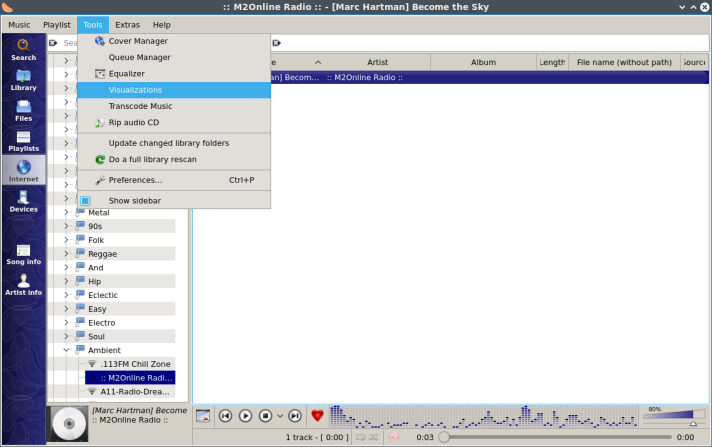
Si aprirà la finestra delle visualizzazioni di Clementine.
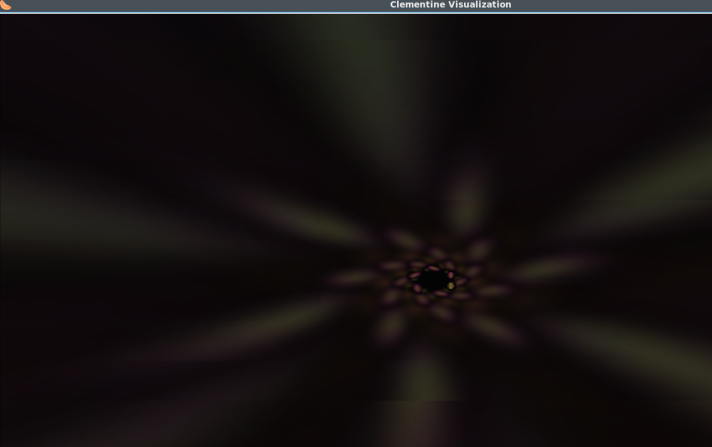
Per cambiare i preset di visualizzazione in Clementine, clicca con il tasto destro sulla finestra di visualizzazione e clicca su Select Visualizations.
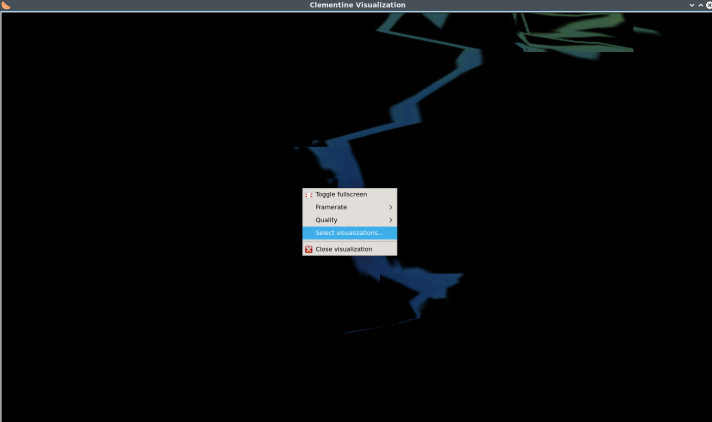
Poi, nella finestra Select Visualizations, accanto a Visualization Mode, seleziona Choose from the list.

Puoi cliccare su Select All o Select None per selezionare o deselezionare velocemente i preset del progettoM nella lista. Altrimenti, basta scorrere l’elenco e selezionare o deselezionare manualmente le preimpostazioni milkdrop in base alle proprie preferenze.
Inoltre, è possibile modificare il ritardo tra le visualizzazioni a qualsiasi valore compreso tra 2 e 120 secondi. Cliccate su OK per salvare le vostre selezioni.
Nel menu contestuale del tasto destro della finestra delle visualizzazioni, potete anche attivare lo schermo intero, cambiare il frame rate, cambiare la qualità delle visualizzazioni e chiudere la finestra di visualizzazione.
Utilizzare le playlist
L’opzione del menu playlist è un modo semplice per creare e utilizzare le playlist in Clementine. Clicca su Playlist e poi su Add File o Add Folder per aggiungere file dal tuo hard disk alla tua playlist. Oppure clicca su Playlist e poi su Add Stream per aggiungere un servizio online alla tua playlist. La playlist apparirà nella finestra principale di Clementine.
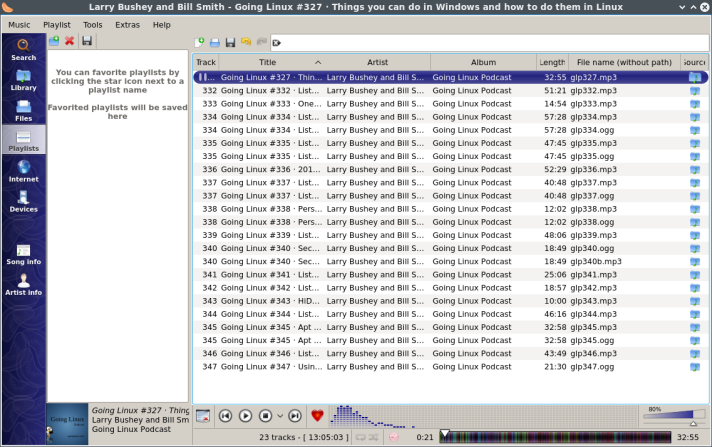
Selezionando una stazione radio a volte si crea una playlist automatica nella finestra principale di Clementine. Per esempio, Jamendo offre playlist intelligenti che puoi caricare automaticamente nella finestra principale.

Nel menu Playlist, puoi usare le voci Shuffle Mode e Repeat Mode per scegliere se e come vuoi mischiare o ripetere brani, album o playlist.
Puoi anche iniziare una nuova playlist, salvare una playlist o caricare una playlist salvata in precedenza.
Inoltre, puoi saltare al brano in riproduzione, cancellare la playlist, mescolare la playlist in modo casuale, rimuovere i duplicati e i brani non disponibili dalla playlist. L’opzione Clear Playlist è molto utile per tenere in ordine la finestra principale. Quando selezioni l’opzione New Playlist, si apre la nuova playlist in una scheda separata.
Tuttavia, il menu contestuale del clic destro è anche comodo per gestire le playlist. Basta cliccare con il tasto destro sulla finestra principale di Clementine per aprire questo menu.

Puoi anche cliccare con il tasto destro su un elemento della barra laterale per gestire le tue playlist.

Gestire la libreria
Puoi gestire facilmente i contenuti della tua libreria usando diversi strumenti in Clementine.
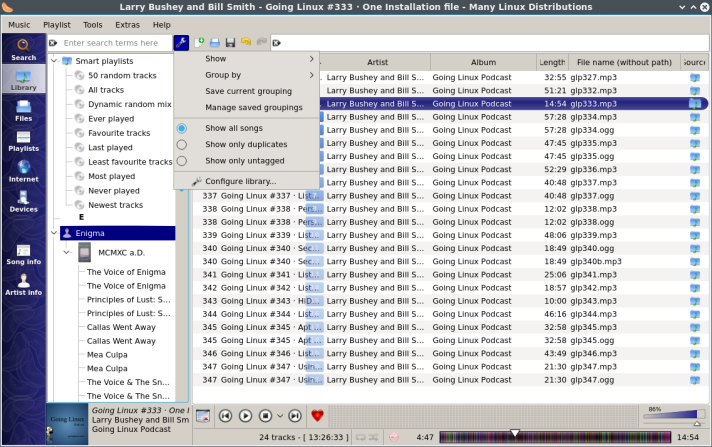
Nella barra laterale di sinistra, clicca su Libreria. Poi clicca sulla piccola icona a forma di chiave inglese accanto alla casella di ricerca e sopra la finestra principale. Qui puoi scegliere di mostrare l’intera collezione della libreria, o solo le canzoni che sono state aggiunte più recentemente. Puoi anche raggruppare la tua libreria per artista, album, anno, o genere, o una combinazione dei precedenti. Puoi anche scegliere tra le modalità Tutte le canzoni, Solo i duplicati e Solo i non taggati.
Per aprire la scheda Libreria musicale della finestra delle preferenze, clicca su Configura libreria. Qui puoi scegliere le opzioni per la libreria.

In alto, puoi scegliere Add New Folder o Remove Folder, per gestire il contenuto della libreria. Quando aggiungi una nuova cartella, Clementine analizzerà la cartella e aggiungerà il contenuto alla tua libreria. Tuttavia, rimuovendo una cartella verranno rimosse anche tutte le statistiche nella cartella. Puoi aggiungere nuovamente la cartella in seguito, ma le statistiche non verranno aggiunte di nuovo alla libreria.
È utile selezionare Aggiorna la libreria all’avvio di Clementine e Monitora la libreria per le modifiche, in quanto ciò aggiornerà automaticamente la tua libreria. Puoi anche scegliere se vuoi salvare le valutazioni e le statistiche nei tag dei file e sincronizzare le statistiche ai tag.
In Opzioni di visualizzazione, puoi scegliere di aprire automaticamente singole categorie nell’albero della libreria, mostrare la copertina nella libreria e mostrare i divisori. Queste sono opzioni utili per organizzare il contenuto della libreria nella barra laterale. Senza di esse, la libreria può trasformarsi in una grande macchia.
Per aggiornare la libreria, clicca su Strumenti e Aggiorna cartelle libreria modificate. Per riesaminare la libreria, fai clic su Strumenti e Esegui una scansione completa della libreria.

Un problema che ho incontrato era che la mia libreria mostrava duplicati di alcune canzoni. Mentre potevo filtrare i duplicati nella Playlist, non c’era modo di far smettere a Clementine di mostrare questi duplicati nella vista Libreria. L’opzione Show Only Duplicates non li ha rimossi. C’è un menu contestuale con il tasto destro che offre diverse opzioni.

Organizza file copia i file in un’altra destinazione.
 Elimina file non rimuove solo i file dalla libreria: rimuove i file dal disco completamente. Potrebbe essere più facile e meno problematico gestire semplicemente questi file in un file manager.
Elimina file non rimuove solo i file dalla libreria: rimuove i file dal disco completamente. Potrebbe essere più facile e meno problematico gestire semplicemente questi file in un file manager.
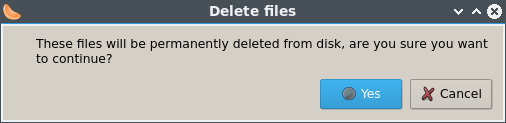
Usare con un dispositivo esterno
Clementine può integrarsi con alcuni tablet PC, lettori multimediali portatili o dispositivi di archiviazione USB. I dispositivi compatibili includono iPad, iPod e iPhone, dispositivi che utilizzano MTP (Media Transfer Protocol) e unità flash USB.
Puoi gestire i tuoi dispositivi nella scheda Dispositivo nella barra laterale sinistra.
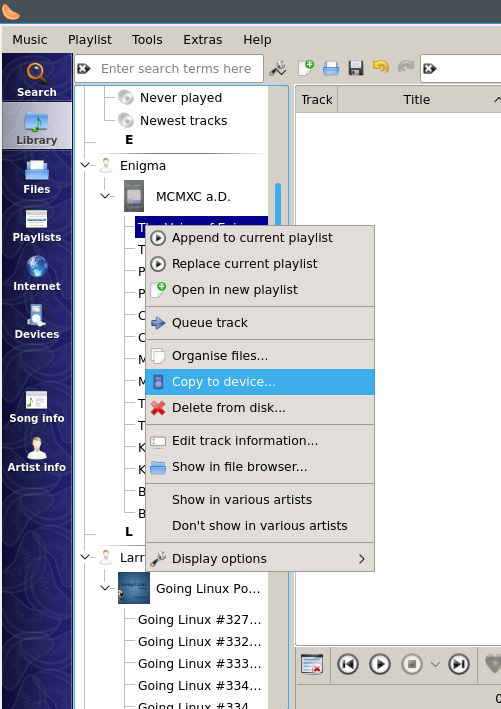
Puoi copiare i file direttamente cliccando con il tasto destro su un file e selezionando Copia su dispositivo.
Utilizzando Cover Manager
Per trovare le copertine delle tue canzoni e album usando Cover Manager, devi prima aggiungerle alla tua libreria. Nella mia esperienza, Cover Manager ha trovato le copertine per le canzoni e i CD rippati, ma non per la musica scaricata da YouTube o altri siti web.
Per aggiungere una canzone o un album alla tua libreria, clicca su File nella barra laterale sinistra, poi spostati nella posizione delle tue canzoni o CD rippati. Cliccate con il tasto destro sui file o cartelle desiderati e selezionate Copy to Library.

Poi cliccate su Tools e Cover Manager.

Selezionate la canzone o l’album nel pannello di sinistra, poi cliccate Fetch Missing Covers.

Puoi anche cliccare con il tasto destro sull’immagine dell’album per ottenere un menu contestuale.
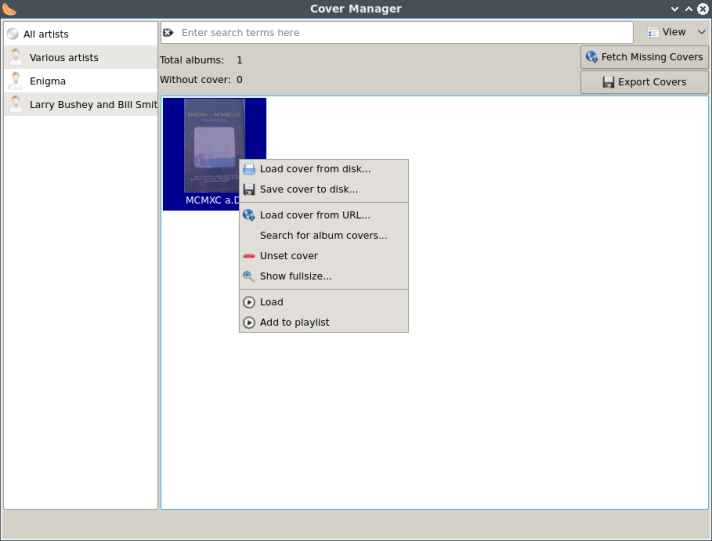
Utilizzare Queue Manager
Il queue manager è un semplice strumento per cambiare il contenuto e l’ordine delle tue playlist. Per aprirlo, clicca semplicemente su Strumenti e Queue Manager.
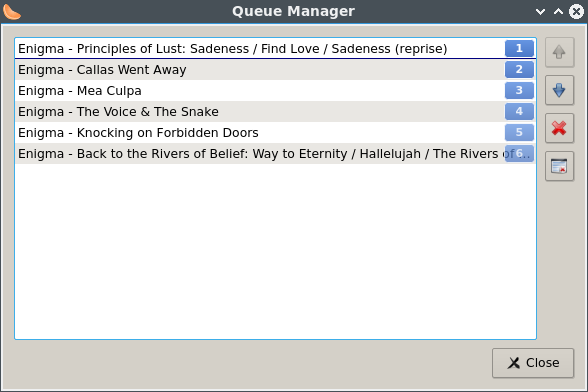
Seleziona uno o più elementi nella coda, poi clicca i pulsanti per Sposta su, Sposta giù, Rimuovi o Cancella.
Utilizzo dell’equalizzatore
Clementine è dotato di un equalizzatore integrato. Per aprirlo, clicca su Strumenti ed Equalizzatore.
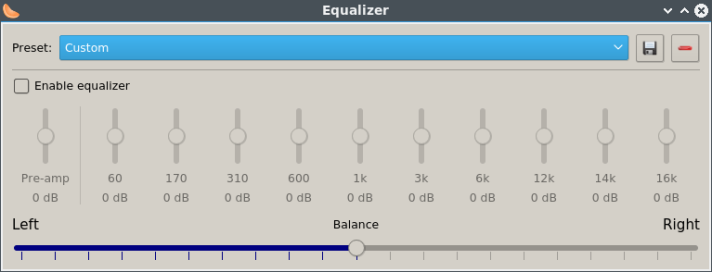
Clicca il pulsante Abilita equalizzatore per usare l’equalizzatore. Poi regola i cursori per ottenere la migliore qualità del suono. Nella mia esperienza, una curva a campana come quella mostrata sotto ottiene i migliori risultati, specialmente quando l’audio è distorto.
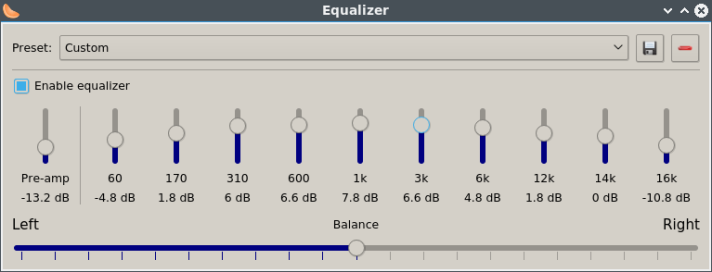
Utilizza la barra di bilanciamento se il suono proveniente dagli altoparlanti non sembra uniforme. Puoi salvare il preset con il pulsante di salvataggio nella parte superiore della finestra dell’equalizzatore, o cliccare il pulsante a destra per cancellare un preset.
Riprendere CD audio con Clementine
Un vantaggio dell’uso di Clementine per il ripping di CD è la disponibilità di FLAC (Free Lossless Audio Codec) come formato di uscita, che può essere usato per ridurre la dimensione di un file audio di circa la metà.
Per rippare CD in Clementine, clicca su Strumenti e Rip Audio CD. Si aprirà la finestra di dialogo Rip CD.
Poi seleziona il formato audio cliccando su Options e la destinazione dei file di output cliccando su Select. Poi clicca su Start Ripping.

Un problema è che Clementine non compila automaticamente le informazioni su album, traccia e artista nella finestra di dialogo Rip CD. Non vedo un modo semplice per risolvere questo problema. Ho dovuto inserire queste informazioni manualmente, e non valeva la pena di compilare le informazioni sulle singole tracce. Se vuoi rippare automaticamente un CD con queste informazioni, potresti voler usare un altro programma come Rhythmbox o Sound Juicer.
Trascodificare i file con Clementine
Utilizzando Clementine, puoi transcodificare i file da un formato all’altro. Clementine transcodifica automaticamente i file in certe situazioni. Per esempio, se stai usando un tablet PC come un iPad, Clementine rileverà i formati di file che il tuo dispositivo può riprodurre e li convertirà automaticamente. Ma se Clementine non converte automaticamente il file, o se vuoi più controllo, puoi transcodificare manualmente. Per transcodificare manualmente i file, clicca su Tools e Transcode Music.
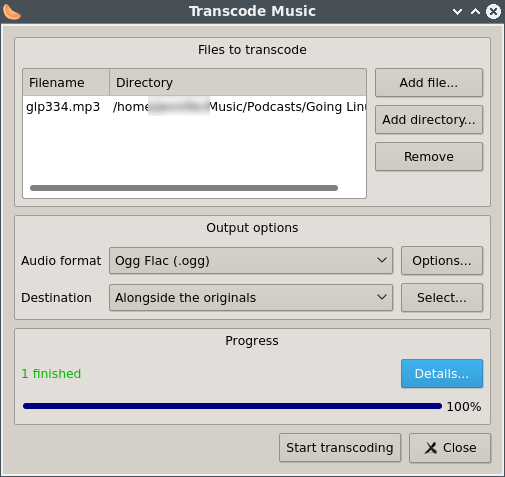
Sotto Files to Transcode, seleziona il pulsante Add File o Add directory per aggiungere i file desiderati, e usa il pulsante Remove per rimuovere i file indesiderati. Sotto Output Options, seleziona il formato di file di output desiderato. Poi, accanto a Destinazione, seleziona Accanto agli originali o clicca sul pulsante Seleziona per scegliere un’altra destinazione sul tuo computer. Clicca su Start Transcoding.
Se la transcodifica ha avuto successo o se è fallita apparirà nella sezione Progress della finestra. Clicca su Dettagli per avere maggiori informazioni.
Utilizzare un telecomando Wii
Ora puoi usare un telecomando Wii come telecomando per Clementine. Per usare questa funzione, il tuo computer deve essere abilitato al Bluetooth.
Puoi ottenere istruzioni complete su come usare questa funzione su GitHub.
Per maggiori informazioni, consulta il Wiki di Clementine.
Letture aggiuntive
Come ascoltare gratuitamente i podcast di Linux sul Roku
Installare il lettore radio di Poor Man in Linux
Come installare le visualizzazioni audio di ProjectM